Flytt et barn til en annen gruppe med Familiedeling
Barn under 13 år må være en del av en familiegruppe som administreres av en forelder eller verge. Hvis du vil fjerne et barn fra en gruppe, må du eller en annen verge invitere barnet til å bli med i en annen gruppe. Eventuelt kan den nåværende familieorganisatoren slette barnets konto.
Inviter barnet til en annen familie
Inviter barnet til en annen familie
Hvis du vil flytte barnet til en annen familiegruppe, må du eller en annen verge invitere barnet. Når du har sendt invitasjonen, må barnets nåværende familieorganisator godkjenne forespørselen på sin iPhone, iPad, iPod touch eller Mac. Deretter flyttes barnet fra sin nåværende familiegruppe til den andre familiegruppen.
Inviter et barn fra en iPhone, iPad eller iPod touch
Finn ut hvordan du inviterer barnet personlig ved hjelp av fremgangsmåten nedenfor.
I iOS 16 eller nyere
Gå til Innstillinger.
Trykk på Familie.
Trykk på.
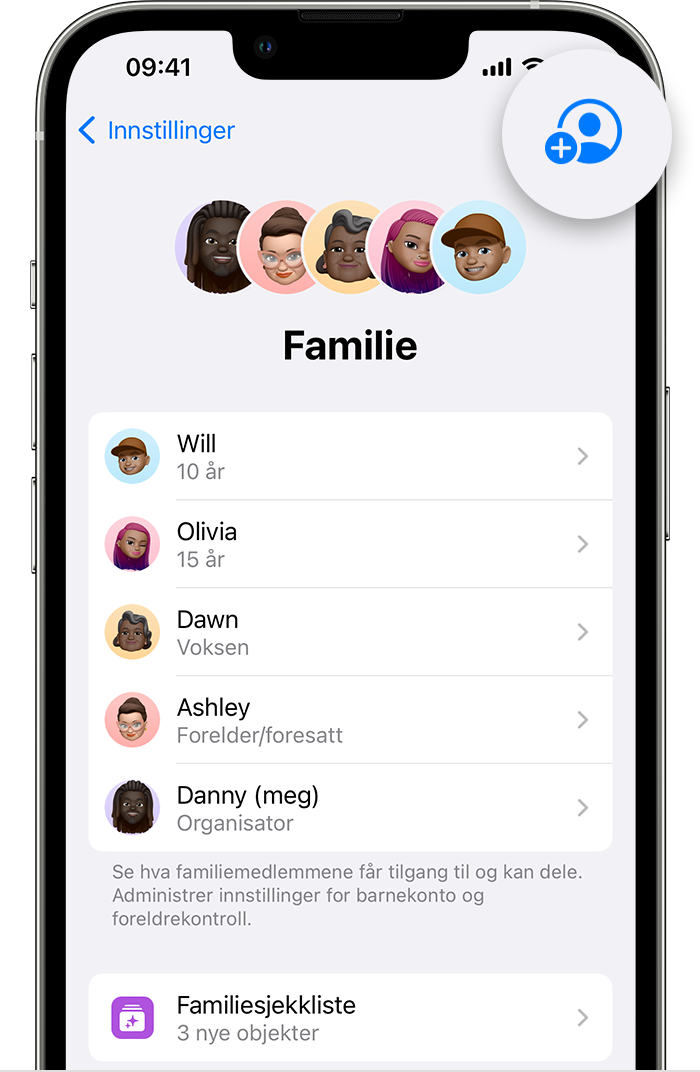
Trykk på Inviter andre.
Trykk på Inviter personlig.
Be barnet om å skrive inn Apple-ID-en og passordet. Finn ut hva du kan gjøre hvis barnet glemmer passordet.
Følg instruksjonene på skjermen.
Når barnets gjeldende familieorganisator godtar forespørselen, følger du instruksjonene på skjermen for å gi foreldresamtykke og bekrefte at du er voksen.
Hvis du vil sjekke statusen til forespørselen, går du til Innstillinger, trykker på Familiedeling og trykker på barnets navn.
I iOS 15 eller nyere
Gå til Innstillinger.
Trykk på navnet ditt. Deretter trykker du på Familiedeling.
Trykk på Legg til medlem.
Trykk på Inviter personer.
Trykk på Inviter personlig.
Be barnet om å skrive inn Apple-ID-en og passordet. Finn ut hva du kan gjøre hvis barnet glemmer passordet.
Følg instruksjonene på skjermen.
Når barnets gjeldende familieorganisator godtar forespørselen, følger du instruksjonene på skjermen for å gi foreldresamtykke og bekrefte at du er voksen.
Hvis du vil sjekke statusen til forespørselen, går du til Innstillinger, trykker på navnet ditt, trykker på Familiedeling og trykker deretter på barnets navn.
Inviter et barn fra en Mac
Finn ut hvordan du inviterer barnet personlig ved hjelp av fremgangsmåten nedenfor.
Velg Apple-menyen > Systeminnstillinger, og klikk deretter på Familie. I macOS Monterey eller tidligere velger du Apple-menyen > Systemvalg, og klikker deretter på Familiedeling.
Klikk på Legg til medlem-knappen. I macOS Monterey eller eldre klikker du på .
Klikk på Inviter andre.
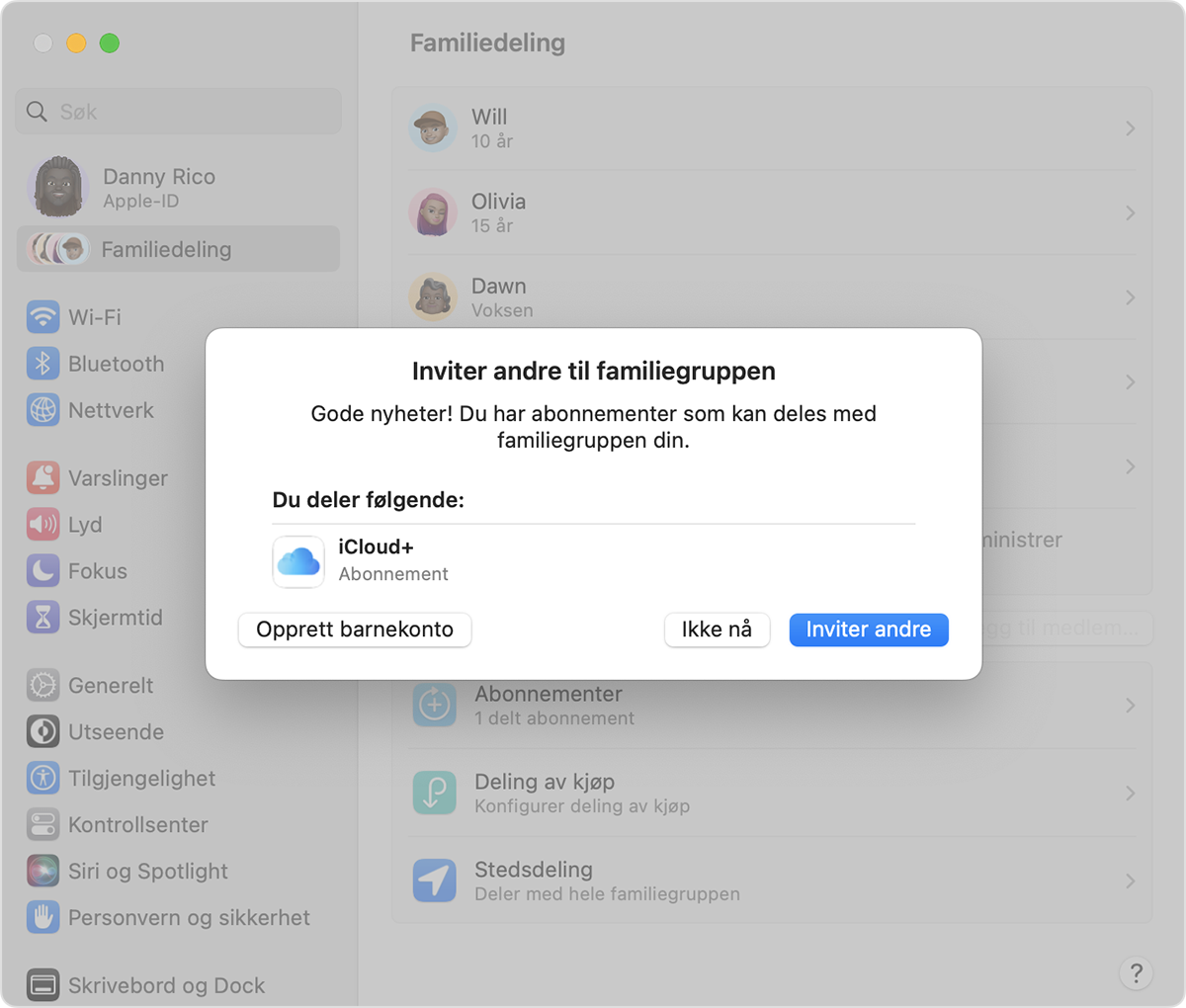
Klikk på Inviter personlig, og klikk deretter på Fortsett.
Be barnet om å skrive inn Apple-ID-en og passordet. Finn ut hva du kan gjøre hvis barnet glemmer passordet.
Følg instruksjonene på skjermen.
Når barnets gjeldende familieorganisator godtar forespørselen, følger du instruksjonene på skjermen for å gi foreldresamtykke og bekrefte at du er voksen.
Hvis du vil se statusen for forespørselen, åpner du Systeminnstillinger, klikker på Familiedeling og klikker deretter på barnets navn. I macOS Monterey eller tidligere åpner du Systemvalg, klikker på Familiedeling og deretter på barnets navn.
Godkjenn forespørselen
Hvis du er barnets nåværende familieorganisator, mottar du en varsling når en organisator fra en annen familiegruppe inviterer barnet til å bli med i en annen familiegruppe. Du kan godkjenne overføringen fra varselmeldingen eller følge denne fremgangsmåten. Når du har godkjent forespørselen, flyttes barnet fra familiegruppen din til den andre familiegruppen.
Finn ut hva som skjer når et familiemedlem forlater gruppen
På iPhone, iPad eller iPod touch
Hvis barnet bruker Apple Card Family eller Apple Cash Family, må du avslutte barnets Apple Cash-konto og fjerne barnet fra den delte Apple Card-kontoen.
Hvis du har konfigurert en Apple Watch for barnet, bruker du Watch-appen på iPhone eller iPad for å fjerne enheten. Den nye forelderen eller vergen kan konfigurere klokken i familiegruppen sin senere.
Gå til Innstillinger for å godkjenne invitasjonen.
Under navnet ditt finner du varselet med teksten «Forespørsel om familieoverførsel».
Trykk på varselet og følg instruksjonene på skjermen.
På Mac
Hvis barnet bruker Apple Card Family eller Apple Cash Family, må du avslutte barnets Apple Cash-konto og fjerne barnet fra den delte Apple Card-kontoen.
Hvis du har konfigurert en Apple Watch for barnet, bruker du Watch-appen på iPhone eller iPad for å fjerne enheten. Den nye forelderen eller vergen kan konfigurere klokken i familiegruppen sin senere.
Hvis du vil godkjenne invitasjonen, velger du Apple-menyen > Systeminnstillinger eller Apple-menyen > Systemvalg.
Under navnet ditt finner du varselet om at barnet er invitert til Familiedeling.
Klikk på Fortsett, og følg instruksjonene på skjermen.
Slett barnets konto
Barn under 13 år kan ikke fjernes fra en familiegruppe. I stedet kan du og eller en annen verge slette barnets konto. Deretter kan en ny konto opprettes for barnet hvis det er nødvendig.
Finn ut hvordan du sletter et barns Apple-ID
Opprett en Apple-ID for et barn
* Alderen varierer i ulike land og regioner.
